在日常使用电脑浏览网页时,我们常常会遇到需要回顾之前访问过的网站的情况,无论是为了找回一个遗忘的网址,还是检查家庭成员的上网活动,掌握查询浏览记录的方法都非常实用,作为一名长期与电脑打交道的用户,我经常被问到这个问题,因此想通过这篇文章,分享一些简单有效的步骤,帮助大家轻松查看浏览历史,不同浏览器操作略有差异,我会以主流的几种浏览器为例,逐一说明。
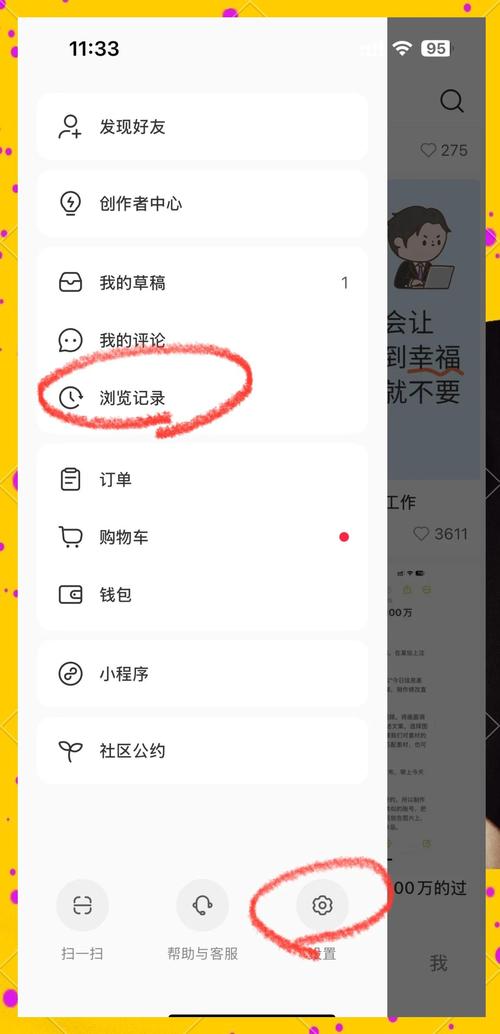
我们来看看Google Chrome浏览器,Chrome是目前使用最广泛的浏览器之一,查询浏览记录非常方便,打开Chrome后,您可以点击右上角的三个点图标,打开菜单,然后选择“历史记录”选项,另一种更快捷的方式是使用键盘快捷键:同时按下Ctrl和H键(在Mac上是Command和H键),这会直接打开历史记录页面,您可以看到按日期排序的访问记录,还可以通过顶部的搜索框输入关键词,快速找到特定网站,如果您想查看更早的记录,Chrome会自动保存一段时间内的数据,但请注意,定期清理缓存可能会影响历史记录的完整性,从我个人的经验来看,Chrome的历史记录功能设计得很直观,即使是初学者也能轻松上手。
接下来是Mozilla Firefox浏览器,Firefox以其隐私保护功能著称,但查询浏览记录同样简单,启动Firefox后,点击右上角的三条横线菜单按钮,选择“历史”选项,然后点击“显示所有历史记录”,或者,您可以直接使用快捷键Ctrl+Shift+H(Mac上是Command+Shift+H)来打开历史库,在历史库中,记录会以文件夹形式按日期组织,您还可以使用搜索功能快速定位,Firefox还允许您导出历史记录为HTML文件,这在需要备份或分析时非常有用,根据我的使用感受,Firefox的历史管理界面比较清晰,适合喜欢自定义设置的用户。
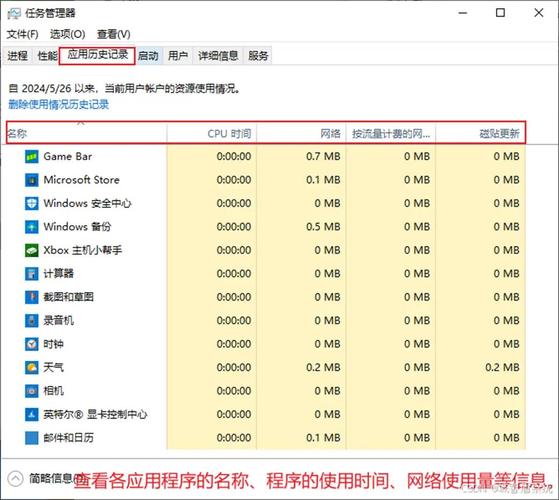
对于Microsoft Edge浏览器,它是Windows系统的默认浏览器,操作与Chrome类似,打开Edge后,点击右上角的三个点菜单,选择“历史记录”,或者使用快捷键Ctrl+H,Edge的历史记录页面会显示最近访问的网站,并支持按时间筛选,今天”或“上周”,Edge与Microsoft账户同步,如果您登录了账户,还可以查看跨设备的浏览历史,这一点在多个设备间切换时特别方便,我认为Edge的集成功能做得不错,尤其是对Office用户来说,能提升工作效率。
如果您使用的是Apple Safari浏览器,通常在Mac设备上常见,打开Safari后,点击顶部菜单栏的“历史”选项,然后选择“显示所有历史记录”,快捷键是Command+Y,这会打开一个时间线视图,显示所有访问过的页面,Safari还支持使用Spotlight搜索来快速查找历史记录,只需在Spotlight中输入网站名称即可,在我的使用中,Safari的界面简洁优雅,适合苹果生态系统的用户,但要注意,它可能不会自动同步到其他平台。
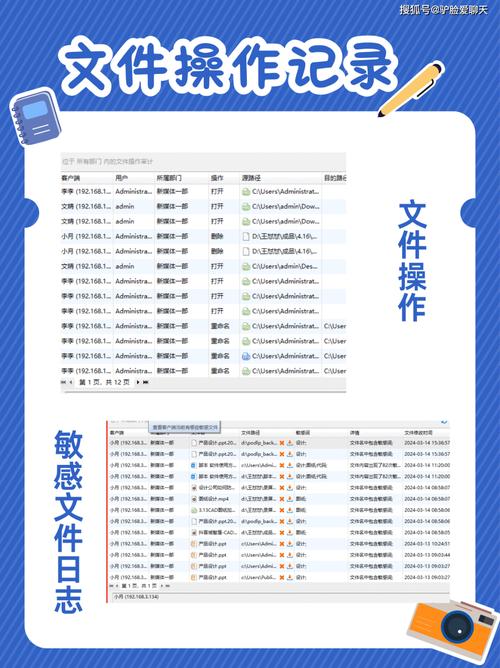
除了这些主流浏览器,还有一些通用方法可以查询浏览记录,大多数浏览器都支持在地址栏直接输入“chrome://history”或类似地址来访问历史页面,如果您使用的是公共电脑或共享设备,建议注意隐私设置,避免留下敏感信息,浏览记录通常保存在本地文件中,比如在Windows系统中,您可以通过文件资源管理器访问特定文件夹(如User Data目录),但这需要一定的技术知识,不建议普通用户随意操作,以免误删重要数据。
在查询浏览记录时,隐私和安全问题不容忽视,浏览器历史可能包含个人登录信息或浏览习惯,如果设备被他人使用,这些数据可能泄露,我建议定期清理不需要的记录,并启用浏览器的隐私模式,如Chrome的隐身模式或Firefox的私人窗口,这样可以在会话结束后自动删除历史,保护您的信息,从我的角度来看,养成良好的上网习惯比单纯依赖查询功能更重要,例如使用书签保存常用网站,或借助密码管理器管理登录凭证。
我想强调,查询浏览记录不仅是一项实用技能,还能帮助我们反思自己的网络使用模式,通过定期查看历史,我们可以发现时间浪费在哪些地方,进而调整习惯,提高效率,对于家长来说,这能辅助监督孩子的上网行为,确保网络安全,掌握这些方法能让电脑使用更得心应手,但请记住,技术工具只是辅助,真正的关键在于我们如何主动管理自己的数字生活,希望这些分享能为您提供有价值的参考,如果您有更多疑问,欢迎进一步探索相关设置。









评论列表 (0)